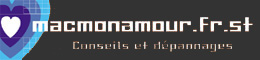|
Vous
n'avez pas forcément besoin de changer votre
Macintosh sous prétexte
que celui dont vous disposez commence à être
vieux et lent.
Il existe
très certainement un moyen de lui redonner un coup de
pouce pour le conserver encore quelques mois.
L'optimisation
Logicielle
L'optimisation
Matérielle
|
L'optimisation
Logicielle
Spring cleaning
FileBuddy
Tri-Cleaner
PowerPCheck
Guru
SpeedDoubler
RamDoubler
Stuffit Deluxe
Norton utilities (ou TechTool )
|
L'optimisation
Matérielle
La mémoire
La mémoire Ram
La mémoire Cache
La mémoire Vidéo
Les périphériques
Les Disques Durs
Les CD-Rom
La carte mère
La carte accélératrice :
Le changement de processeur :
Le changement de carte mère :
Lexique
|
L'optimisation
Logicielle
L'optimisation de votre configuration
commence par une meilleure gestion de votre dossier
système.
Cela ne coûte pas un sou, mais demande à
s'armer de patience.
Le point principal consiste à se demander si l'on a
réellement besoin de tous les éléments
présents dans le système.
Si vous lisez ces quelques lignes, la réponse est
très certainement NON ;-)
La façon la plus simple de choisir les
éléments à conserver ou non consiste
à utiliser le gestionnaire d'extensions (ou un autre
utilitaire tel que conflictCatcher par exemple). Grâce
à la présentation par Produit, on peut
désactiver des groupes entiers (OpenDoc, QuickDrawGX,
Speech Recognition, etc...). Ensuite, on sélectionne
les éléments restants et on s'appuie sur leur
descriptif (seulement depuis le système 7.6).
Suivant l'utilisation que vous faites de votre Macintosh, il
sera plus ou moins intéressant de créer
plusieurs configurations (une pour l'Internet, une pour le
Graphisme, une pour les Jeux...) afin d'optimiser le
système et la mémoire qu'il utilise.
Il est aussi intéressant de faire la
différence entre les fichiers à
désactiver et ceux que l'on peut jeter. Ainsi, les
pilotes d'impression inutiles (StyleWriter, LaserWriter...),
les fichiers AppleGuide et les fichiers concernant d'autres
types de Macintosh peuvent être supprimés sans
risque. Toujours parmi les fichiers dont on peut se
débarrasser, il est bon de jeter un oeil dans le
dossier Préférences qui, si l'on n'y prend
garde, peut comporter des dizaines (vous avez dit des
centaines ?) de fichiers inutiles.
Les premiers fichiers à éliminer concernent
les préférences qui découlent de
logiciels que l'on na pas conservés sur son disque
dur. Pour certaines de ces opérations, on peut
s'aider de petits utilitaires bien pratiques.
A partir du système 8.0, il est conseillé
d'activer la mémoire virtuelle, non pour avoir plus
de mémoire (rappelons que cela peut tout de
même ralentir le fonctionnement du Macintosh), mais
pour profiter de la meilleure gestion de celle-ci (fonction
de File Mapping, toutefois réservée aux
possesseurs de PowerMac). Ainsi, les application
optimisées pour PowerMac sont moins gourmandes en
mémoire et vous pouvez lancer plus de logiciels en
même temps.
Quelques
utilitaires :
Spring
cleaning : Désinstallation des logiciels,
nettoyage des dossiers et fichiers inutiles, enleve le code
inutile dans les logiciels FAT, assigne un type de fichier
à une application, fait le ménage dans les
polices...
FileBuddy : Permet de soulager le
disque des éléments inutiles ou en double,
nettoyage des préférences.
Tri-Cleaner : Fonction de surveillance
des installations sur le disque dur, désinstallation
des logiciels et nettoyage des dossiers et fichiers
inutiles.
PowerPCheck : Enlève le code
inutile dans les logiciels FAT
Guru : Permet de connaître
les possibilités d'extension mémoire de
chaqu'un de tous les Macintosh.
Enfin,
lorsque tout cela est terminé, on peut essayer
d'accélérer son Macintosh grâce à
des utilitaires spécifiques (souvent des extensions)
qui possèdent des fonctions très
intéressantes.
SpeedDoubler : Accélère les
fonctions du Finder telles que la copie de fichiers,
l'émulation de logiciels non optimisés PPC.
Possède aussi une fonction de macro-key permettant
dutiliser des raccourcis clavier pour des opérations
définies au préalable
RamDoubler : Permet, comme la
mémoire virtuelle du Macintosh, de travailler avec
peu de Ram et aide le système à mieux la
gérer.
Stuffit Deluxe : Permet de compresser les
fichiers présents sur son disque dur sans avoir
à s'en occuper. Pratique lorsque l'on dispose dun
disque de petite capacité.
Norton utilities (ou TechTool ) : La trousse à
outil que tout le monde devrait avoir. Permet diverses
opérations pour réparer les petits
problèmes et défragmenter le disque lorsque
cela devient nécessaire.
haut
L'optimisation
Matérielle
Loptimisation de son dossier système est parfaite
pour gagner en stabilité et en
réactivité, mais souvent c'est insuffisant
pour redonner un réel coup de jeune à son
ordinateur.
Suivant le type de Macintosh, vous pouvez espérer
gagner jusquà 30% de rapidité en fonction des
ajouts matériel que vous réaliserez.
La
mémoire
-
La
mémoire Ram :
L'opération la plus rapide et la plus efficace
consiste à ajouter de la mémoire (Ram). Le
prix de la mémoire ayant considérablement
baissé au cours des dernières années,
ne pas hésiter à acquérir une barrette
de capacité confortable (de 32 à 64Mo suivant
le type de Mac). La principale question à se poser
lors de l'achat consiste à savoir de quel type elle
doit être. Il existe ainsi 4 grandes familles
(attention, avec des spécificités pour chacune
d'elles).
Simm = Anciens Macintosh et premières
génération de PowerMac (non-PCI),
PowerBooks
Dimm = Tous les autres PowerMac PCI de chez Apple (sauf le
4400)
SGRam = Tous les G3 (sans oublier liMac), les PowerBooks
G3
EDO = Le PowerMac 4400 ainsi que de nombreux Clônes
(Macintosh fabriqués par dautres
Sociétés)
En général, l'ajout de mémoire permet
un gain de rapidité denviron 10%.
Il existe deux autres types de mémoire (moins connus)
qui peuvent générer des gains de vitesse.
- La mémoire Cache :
La cache de niveau 2 (celle de niveau 1 étant
située sur le processeur) a fait son apparition avec
les PowerMac (même si certains vieux Mac savent en
tirer parti). Cette barrette (plus rapide que la Ram) se
situe entre le processeur et la Ram. Elle permet de stocker
les informations les plus utilisées et
daccélérer ainsi le fonctionnement du
Macintosh dès qu'il a besoin d'y accéder. Les
gains ainsi effectués sont de l'ordre de 20%.
Tous les PowerMac ne disposent pas forcément dun
emplacement pour la mémoire cache. Ceux qui ont cette
chance (?) devront cependant faire attention lors de l'achat
de celle-ci car il existe différents modèles
et capacités (256k, 512k et 1Mo).
-
La mémoire Vidéo :
Tout comme pour la Ram et la Cache, il est possible, dans
certains cas, de rajouter des barrettes mémoire
vidéo pour accélérer l'affichage
à l'écran. Cependant, il existe un autre moyen
: utiliser une carte Vidéo. Outre
l'accélération de l'affichage, les cartes
proposent des accélérations lors des calculs
(3D, décompression de films, etc...) et permettent de
raccorder un second écran. Comme toujours, il faudra
prendre son temps pour trouver la carte qui correspond
à son Macintosh, car une foule de cartes sont
disponibles (encore une fois, toutes les cartes ne vont pas
dans tous les Mac).
Les
périphériques
- Les
Disques Durs :
Il
existe deux types de Disques. Les disques SCSI et les
disques IDE. Les premiers sont plus adaptés aux
personnes qui utilisent leur Mac pour des travaux de
vidéo et de son. Les temps daccès sont plus
rapides et les calculs sen ressentiront. Les disques IDE
(même sil en existe des rapides) seront à
réserver aux personnes qui n'ont pas besoin des
apports que proposent les disques SCSI (ou qui nont pas les
moyens...).
- Les CD-Rom :
Lorsque vous décidez l'achat dun CD-Rom,
l'élément principal à prendre en
considération n'est pas la vitesse (8x, 12x, 32x...)
comme on pourait le croire, mais le temps daccès (on
prêtera aussi attention à la mémoire
cache du lecteur). Ce temps d'accès se mesure en
milllisecondes (ms). Donc, pour simplifier, plus le temps
d'accès sera petit, plus rapide sera votre lecteur.
Les meilleurs lecteurs ont des temps d'accès
inférieurs aux 100ms.
La carte
mère
C'est l'opération la plus
coûteuse, mais souvent la plus efficace. Trois choix
sont possibles pour la mettre à jour.
- La carte
accélératrice :
Elle se place souvent au dos de la carte fille du processeur
PPC, mais s'adresse aussi aux possesseurs d'anciens Mac qui
désirent migrer vers le PowerPC (on se servira alors
du port PDS pour cette mise à jour).
- Le changement de processeur :
On parle alors de changement de carte fille (ou de socket).
De nombreuses possibilités existent pour les
possessurs de tous types de PowerMac. On prêtera tout
de même attention à la vitesses du bus (entre
40 et 50MHz) qui limitera la vitesse du nouveau processeur,
celui-ci risquant d'être trop rapide et d'engendrer
des dysfonctionnements, voir des non-fonctionnements.
N'espérez donc pas mettre un PPC 604e à 350MHz
sur votre 7500.
- Le changement de carte
mère :
Heuuu, vraiment pas conseillé tellement
l'opération est coûteuse, elle est
limitée à quelques Macintosh qui disposent
d'une architecture similaire ayant évolué. Pas
vraiment intéressant.
Voilà, vous connaissez maintenant toutes les
possibilités qui vous permettront de faire
évoluer votre matériel. Mais n'oubliez pas que
rien n'est magique et que si vous avez réellement
besoin de puissance...rien ne vaut un G3 ou un G4 ;-))
Lexique
Ram : Mémoire utilisée par
l'ordinateur pour effectuer la plupart de ses calculs. Le
contenu de la RAM varie en permanence selon les
opérations effectuées par lordinateur.
FAT : Se dit dune application lorsqu'elle est
développée à la fois pour les anciens
Mac (680x0) et les nouveaux (PowerMac).
PPC : Processeur de type Risc
développé par Apple, IBM et Motorola. Il
équipe aujourd'hui tous les Mac.
MHz : Unité utilisée pour mesurer
la fréquence dhorloge des processeurs. Plus le nombre
de Mhz est élevé, plus le processeur est
rapide.
haut
|